
Cómo acelerar Bluestacks 4 + optimizar

Índice
Cómo acelerar Bluestacks 4 + optimizar.- Vamos a ver como hacerlo en esta (guía) veremos como acelerarlo y optimizarlo, lo que vamos a tener que hacer es ir viendo cómo podemos lograr ese rendimiento que queremos. ¿pero como haremos eso? bueno si has descargado Bluestacks e instalado te habrás dado cuenta cómo funciona y cómo es su rendimiento cuando se instala el emulador en tu pc por primera vez, se configura el hardware automáticamente.
Así que si queremos (el mayor rendimiento) iremos viendo que opciones configurar, cómo por ejemplo los núcleos del procesador, memoria ram, y también veremos cual motor de gráficos seleccionar si DirectX u OpenGL.
1. Configurando el hardware en Bluestacks 4
1.- Vaya a los ajustes: que encontrara en la parte superior derecha del emulador android, hay dentro estarán las configuraciones ordenadas por categoría , vamos a ver como podemos configurar el hardware manualmente.
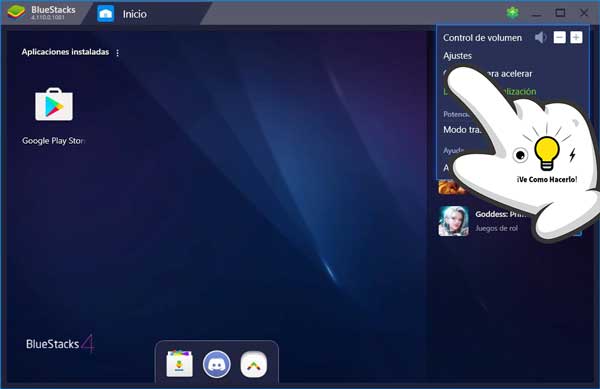
2.- Seleccione engine: ya dentro de la opción configure el máximo de núcleos y en memoria ram ajuste a la mitad de lo recomendado, en modo de gráficos estará el recomendado por (Bluestacks 4) pruebe los Juegos y vea si funciona.
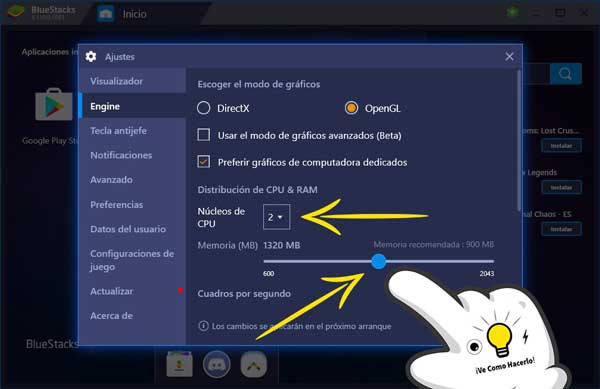
3.- Limite los cuadros por segundo: en caso de no tener una tarjeta gráfica o tenerla, puede Jugar ajustando los fotogramas por segundo, al ponerlos en 40 obtenemos igual fluidez y también reducimos el consumo de cpu.

2. Habilite la virtualización del procesador (CPU)
Esto se hace mediante la bios el método varia dependiendo la marca, tenga en cuenta que la mayoría de procesadores tienen esa característica de VT consúltelo con su proveedor, para habilitarla en mi caso tengo que reiniciar y cuando este por iniciar presiono la (tecla F10), luego de unos segundos me aparece la configuración de la bios lo que hay que hacer es ingresar a esa configuración para poder habilitarla, en mi caso logre acceder y active la virtualización así.
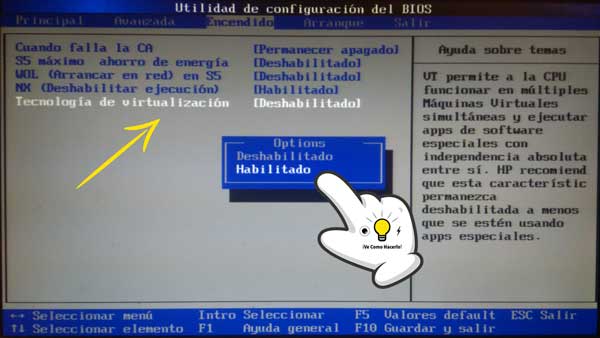
3. Configure el plan de energía de Windows 7/8/8.1/10
Para hacerlo acceda a el panel de control lo puede hacer con un atajo en el teclado presione la tecla windows y la tecla R al mismo tiempo a continuación se abrirá un cuadro de ejecutar un comando, escriba dentro la palabra (control) luego damos enter, ya una vez en el panel de control seleccione (energía) y active alto rendimiento.


4. Ponga al máximo rendimiento su tarjeta gráfica Nvidia
Esto va depender de cual tarjeta de vídeo tenga acceda al panel de control de la tarjeta gráfica que posee, lo podemos hacer dando clic derecho sobre el escritorio una vez seleccionada la opción, vamos a ver una configuración que nos va permitir poder aumentar el rendimiento, vamos a tratar de configurar el modo de energía y el filtrado de texturas.


Nota: Ya hemos terminado de acelerar Bluestacks 4 y de optimizar, algo a tener en cuenta es que si agregamos más ram y teniendo una CPU más rápida con más núcleos, podemos aumentar aún más el rendimiento de Bluestacks.
Igualmente activando o desactivando opciones de la tarjeta gráfica, podemos aprovechar más el proceso gráfico.
Lectura recomendada: Cómo rootear Bluestacks 4
Si quieres conocer otros artículos parecidos a Cómo acelerar Bluestacks 4 + optimizar puedes visitar la categoría Emulador Android 2024.
Deja una respuesta










Otros artículos relacionados